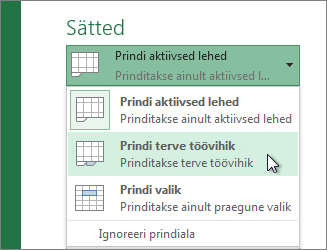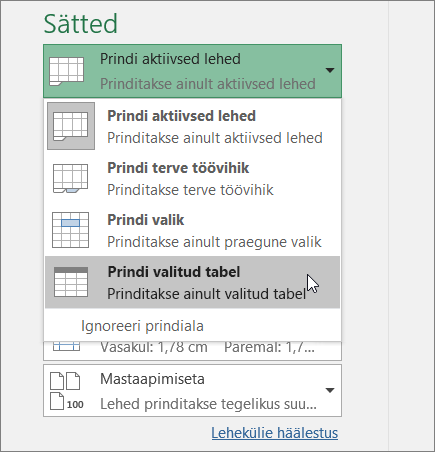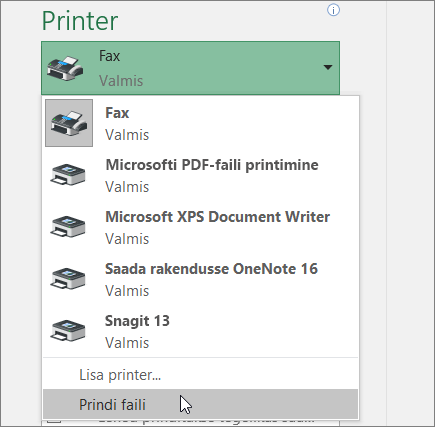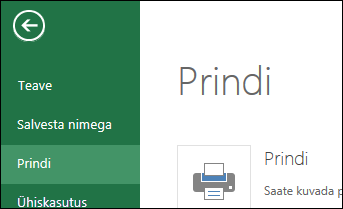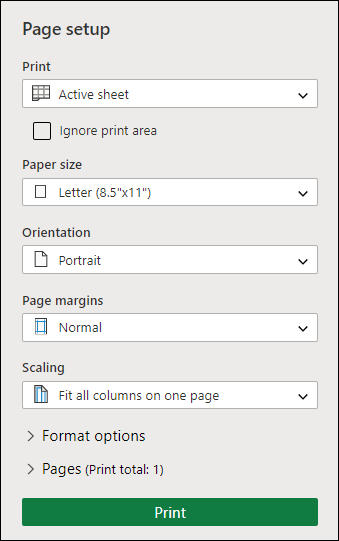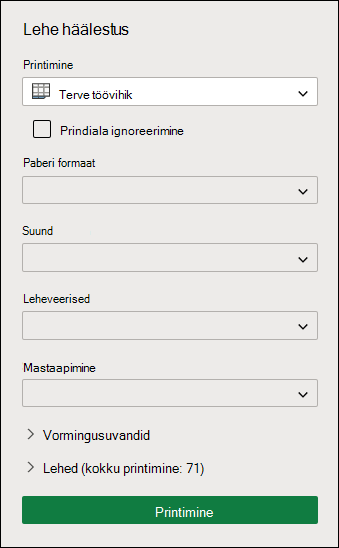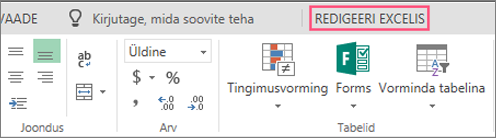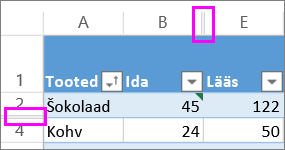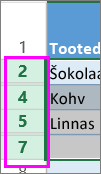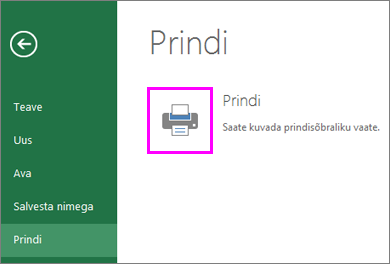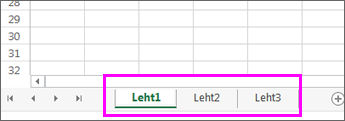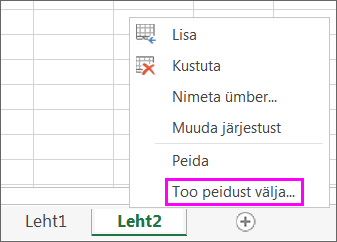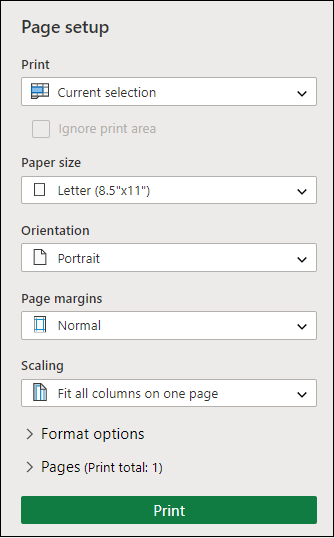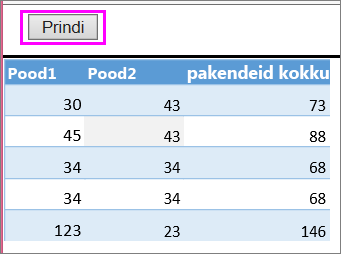Saate printida terveid või osalisi töölehti ja töövihikuid kas ükshaaval või mitmekaupa. Kui andmed, mida soovite printida, on Microsoft Exceli tabelis, saate printida ainult Exceli tabeli.
Samuti saate töövihiku printeri asemel faili printida. See võib olla kasulik siis, kui teil on vaja printida töövihik sellist tüüpi printeriga, mis erineb algselt selle printimiseks kasutatud printerist.
Enne printimist
Soovitatav on teada, millised võimalused on optimaalseks printimiseks saadaval. Lisateavet leiate teemast Excelis printimine.
Ettevaatust!: Osa vormingust (nt värviline tekst või lahtrivarjustus) võib küll ekraanil hea välja näha, kuid mustvalge printeriga printimisel ei pruugi see hea välja näha. Andmete, ridade ja veergude paremini esiletõstmiseks võib olla kasulik printida tööleht koos kuvatavate ruudujoontega.
Ühe või mitme töölehe printimine
-
Valige töölehed , mida soovite printida.
-
Valige Fail > Prindi või vajutage klahvikombinatsiooni CTRL+P.
-
Soovi korral saate sätteid reguleerida ja seejärel valida nupu Prindi .
Ühe või mitme töövihiku printimine
Kõik prinditavad töövihikufailid peavad asuma samas kaustas.
-
Valige Fail > Ava.
-
Hoidke all juhtklahvi (CTRL) ja klõpsake iga prinditava töövihiku nime ja valige käsk Prindi.
Töölehe kogu või osa printimine
-
Valige tööleht ja seejärel valige prinditav andmevahemik.
-
Valige Fail ja seejärel klõpsake nuppu Prindi.
-
Valige jaotises Sätted nupu Prindi aktiivsed lehed kõrval olev nool ja valige sobiv suvand.
-
Valige Prindi.
Märkus.: Kui töölehel on määratletud prindialad, prindib Microsoft Excel ainult need prindialad. Kui te ei soovi printida ainult määratletud prindiala, valige Ignoreeri prindiala. Lugege lisateavet prindiala häälestamise või tühjendamise kohta.
Exceli tabeli printimine
-
Tabeli lubamiseks valige tabelis lahter.
-
Valige Fail ja seejärel valige Prindi.
-
Valige jaotises Sätted nupu Prindi aktiivsed lehed kõrval olev nool ja valige Käsk Prindi valitud tabel.
-
Valige Prindi.
Töövihiku printimine faili
-
Valige Fail ja seejärel valige Prindi või vajutage klahvikombinatsiooni Ctrl+P.
-
Valige jaotises Printer suvand Prindi faili.
-
Valige Prindi.
-
Sisestage dialoogiboksis Prindiväljundi salvestamine nimega faili nimi ja valige OK. Fail salvestatakse kausta Dokumendid
NB!: Kui prindite salvestatud faili muusse printerisse, võivad leheküljepiirid ja fondisamm muutuda.
Töölehe printimine
Töölehe printimisel parima tulemuse saamiseks kasutage Exceli veebirakendus käsku Prindi, mitte brauseri käsku Prindi. Saate printida terve töölehe või ainult valitud lahtrid.
Lahtrivahemiku printimiseks valige need. Kogu töölehe printimiseks ärge valige midagi.
-
Valige Fail > Prindi > Prindi.
-
Kui valisite lahtrivahemiku, kuid soovite printida terve töölehe, aktiveerige enne nupu Prindi klõpsamist kogu töövihik.
Valitud prindiala muutmine
Rakenduses Exceli veebirakendus saate määrata prinditava ala või printida terve töölehe. Kui valite prindiala, kuid otsustate määratud ala muuta, saate muudatuste eelvaate kuvada järgmiselt.
-
Klõpsake töölehte ja lohistage nende lahtrite valimiseks, mida soovite printida.
-
Valige Fail > Prindi > Prindi.
-
Ainult valitud ala printimiseks valige jaotises Prindisuvandid suvand Praegune valik.
-
Kui prindieelvaates kuvatakse, mida soovite printida, valige Prindi.
Prindivaliku muutmiseks sulgege prindieelvaade, klõpsates nuppu X, ja korrake eelmisi juhiseid.
Terve töölehe printimiseks valige Fail > Prindi > Prindi. Veenduge, et valitud oleks Terve töövihik .
Kui teil on olemas ka Exceli töölauarakendus, saate määrata rohkem prindisuvandeid. Valige Ava Excelis ja valige töölehel mitu prindiala .
Peidetud ridu ja veerge sisaldava töölehe printimine
Kui prindite Exceli veebirakendus peidetud ridade või veergudega töölehe, siis neid peidetud ridu ja veerge ei prindita. Kui soovite kaasata peidetud read ja veerud, tuleb need enne töölehe printimist peidust välja võtta.
Saate aru, kas read või veerud on peidetud puuduvate päisesiltide või topeltjoonte järgi, nagu on näidatud sellel pildil.
Ridade või veergude peidust välja toomiseks tehke järgmist.
-
Valige peidetud ridu või veerge ümbritsevate päiste vahemik. Selles näites valige kõik reapäised vahemikus 2–7, et kuvada read 3 ja 6.
-
Paremklõpsake valikut ja valige Too read peidust välja (veergude puhul valige Too veerud peidust välja).
-
Valige Fail > Prindi.
-
Prindieelvaate kuvamiseks valige Prindi .
-
Veenduge, et väljal Prindisuvandid oleks valitud kogu leht , ja valige Prindi.
Märkus.: Rea- ja veerusilte ei kuvata prindieelvaates ega väljaprindil.
Töövihiku printimine
Kui teie Exceli veebirakendus töövihikus on ainult üks tööleht, saate töölehe lihtsalt printida. Kui aga töövihikus on mitu töölehte, peate iga töölehe avamiseks valima selle lehesaki ja seejärel printima selle töölehe.
Kas te pole kindel, kas töövihikus on peidetud töölehti? Kinnitamiseks tehke järgmist.
-
Paremklõpsake suvalist lehesakki.
-
Kui suvand Too peidust välja on saadaval, on töövihikus üks või mitu peidetud töölehte. Töölehtede kuvamiseks ja peidust välja toomiseksvalige Too peidust välja.
-
Töölehe peidust välja toomisel muutub töölehe lehesakk kättesaadavaks. Valige lehesakk ja printige tööleht.
Tabeli printimine
Vahel soovite printida ainult osa töölehest, näiteks tabeli. Seda saate teha Exceli veebirakendus juhul, kui tabelis on vähem kui 10 000 lahtrit. Üle 10 000 lahtriga töölehtedel peate kasutama Exceli töölauarakendust.
Tabeli printimiseks tehke järgmist.
-
Tabeli kõigi lahtrite valimiseks valige esimene lahter ja liikuge kerides viimase lahtrini.
Kui tabelis on palju veerge, valige kerimise asemel esimene lahter, vajutage ja hoidke all tõstuklahvi (Shift) ning valige viimane lahter.
-
Valige Fail > Prindi > Prindi.
-
Kui see pole veel valitud, valige Praegune valik ja seejärel valige Prindi.
-
Kui prindieelvaade teile meeldib, valige Prindi. Kui midagi on valesti, sulgege vaade ja tehke soovitud muudatused.
Siit saate teada, kuidas printida tabel koos ruudujoontega.
Leheküljenumbrite printimine töölehel
Leheküljenumbreid ei saa Exceli veebirakendus lisada, kuvada ega printida. Kui teil on aga Exceli töölauarakendus olemas, saate leheküljenumbrid lisada kas töölehe üles- või allaserva (päistesse või jalustesse) ja siis töölehe printida.
Avage töövihik nupuga Ava Excelis , lisage leheküljenumbrid küljendivaates ja seejärel printige tööleht Excelist. Juhised
-
Valige Ava Excelis ja lisage töölehele leheküljenumbrid.
Lisateave
Kas vajate rohkem abi?
Kui teil on küsimusi, saate need esitada Exceli tehnikakogukonnafoorumis, kus teile vastavad asjatundjad, või teistele kasutajatele kogukonnafoorumis.